鼠标不能动怎么装驱动
鼠标不能动时,安装驱动可能会有一定的难度,但可以通过以下几种方法来解决:
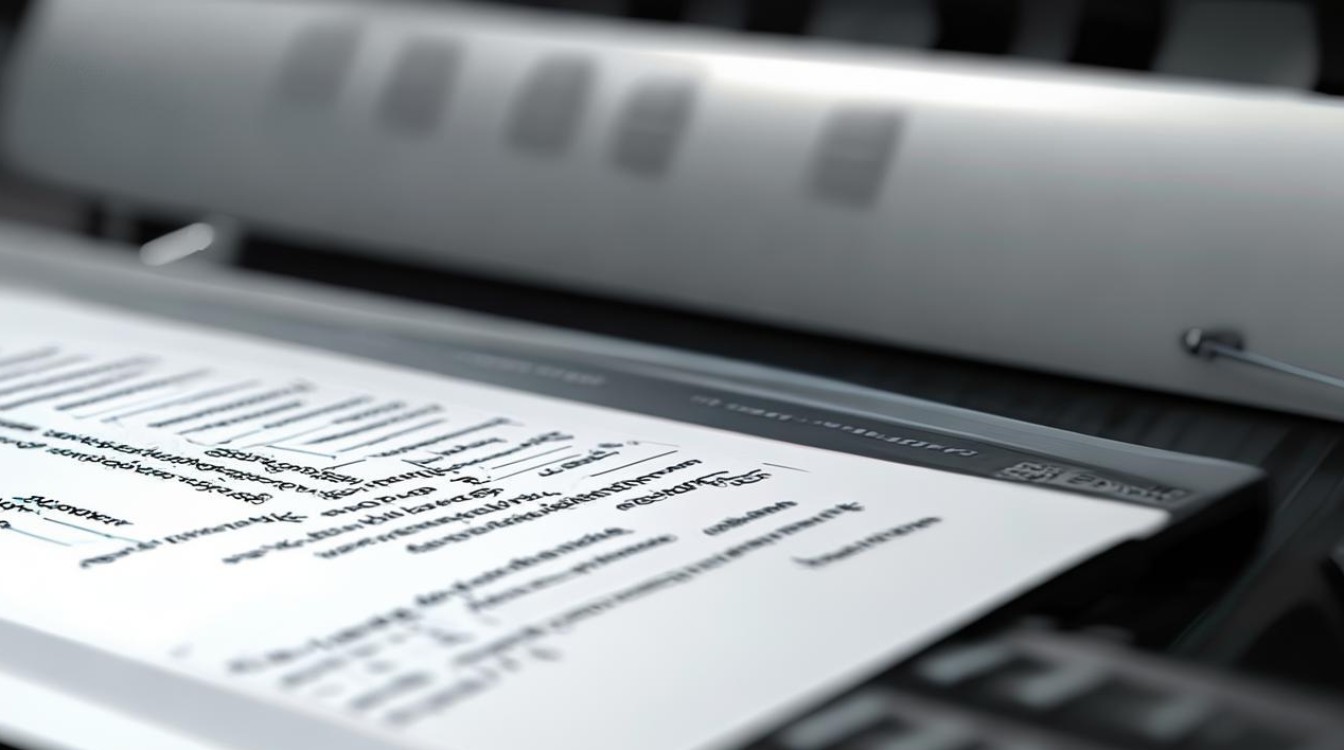
使用键盘操作安装驱动
| 步骤 | 具体操作 |
|---|---|
| 进入设备管理器 | 按下组合键“Win+X”,通过方向键选择“设备管理器”并按回车键进入,在设备管理器中,通过键盘的上下方向键找到“鼠标和其他指针设备”选项,按右键(通常是键盘上的菜单键或小键盘区的Enter键,具体因键盘而异)展开该选项。 |
| 查找鼠标设备 | 在展开的列表中,通过方向键选择你的鼠标设备,如果不确定是哪个,可以逐个查看设备的属性来确定。 |
| 更新驱动程序 | 选中鼠标设备后,按右键选择“属性”,在弹出的属性窗口中,切换到“驱动程序”选项卡,你可以看到当前驱动程序的详细信息,如版本、提供商等,点击“更新驱动程序”按钮,然后选择“自动搜索更新的驱动程序软件”,系统会开始在线搜索并安装最新的驱动程序,如果系统提示你已经安装了最新的驱动程序,但你仍然认为有问题,可以尝试选择“从计算机的设备驱动程序列表中选择”,然后根据鼠标的型号和制造商选择合适的驱动程序。 |
| 重启电脑 | 驱动程序安装完成后,系统可能会提示你重启电脑,按下回车键确认重启,或者在开始菜单中选择“重新启动”选项,重启后,鼠标应该能够正常工作了。 |
使用PS/2接口鼠标临时操作
如果你的电脑有PS/2接口,并且有一个可用的PS/2鼠标,可以先将PS/2鼠标连接到电脑上,这样你就可以通过这个临时可用的鼠标来进行驱动安装操作,连接好PS/2鼠标后,按照上述使用键盘操作进入设备管理器的方法,找到原来的鼠标设备并更新驱动程序。
使用触摸板或触摸屏操作(适用于笔记本电脑)
如果你的笔记本电脑带有触摸板或触摸屏,你可以使用它们来操作电脑,打开设备管理器,找到鼠标设备并更新驱动程序,具体步骤与使用键盘操作类似,在触摸板上,你可以通过手指的滑动和点击来模拟鼠标的操作,完成驱动程序的安装。
进入安全模式安装驱动
| 步骤 | 具体操作 |
|---|---|
| 进入安全模式 | 重启电脑,在开机过程中不断按F8(对于一些较新的电脑,可能需要按其他特定的按键,如Shift+F8等,具体可以参考电脑的说明书),直到出现高级启动选项菜单,在菜单中选择“安全模式”并按回车键进入,在安全模式下,系统只会加载最基本的驱动程序和服务,这样可以排除一些第三方软件或驱动程序冲突的问题。 |
| 安装驱动程序 | 进入安全模式后,按照前面介绍的使用键盘操作进入设备管理器的方法,找到鼠标设备并更新驱动程序,由于安全模式下网络可能无法正常连接,你需要提前下载好适合你鼠标型号的驱动程序,并将其保存在U盘或其他可移动存储设备中,在设备管理器中,选择“从计算机的设备驱动程序列表中选择”,然后浏览到你保存驱动程序的位置,按照提示完成驱动程序的安装。 |
| 重启电脑 | 驱动程序安装完成后,重启电脑,正常进入系统,此时鼠标应该能够正常工作了。 |
使用驱动人生等软件自动检测安装驱动
驱动人生等软件可以在没有鼠标的情况下,通过键盘操作来完成驱动的检测和安装,打开驱动人生软件后,通过键盘的Tab键和方向键来切换选项卡和选择操作,在软件中,它会自动检测你的硬件设备,并列出需要安装或更新的驱动程序,你可以根据提示,使用键盘选择要安装的鼠标驱动程序,然后点击“安装”按钮,软件会自动下载并安装驱动程序,安装完成后,可能需要重启电脑才能使驱动程序生效。
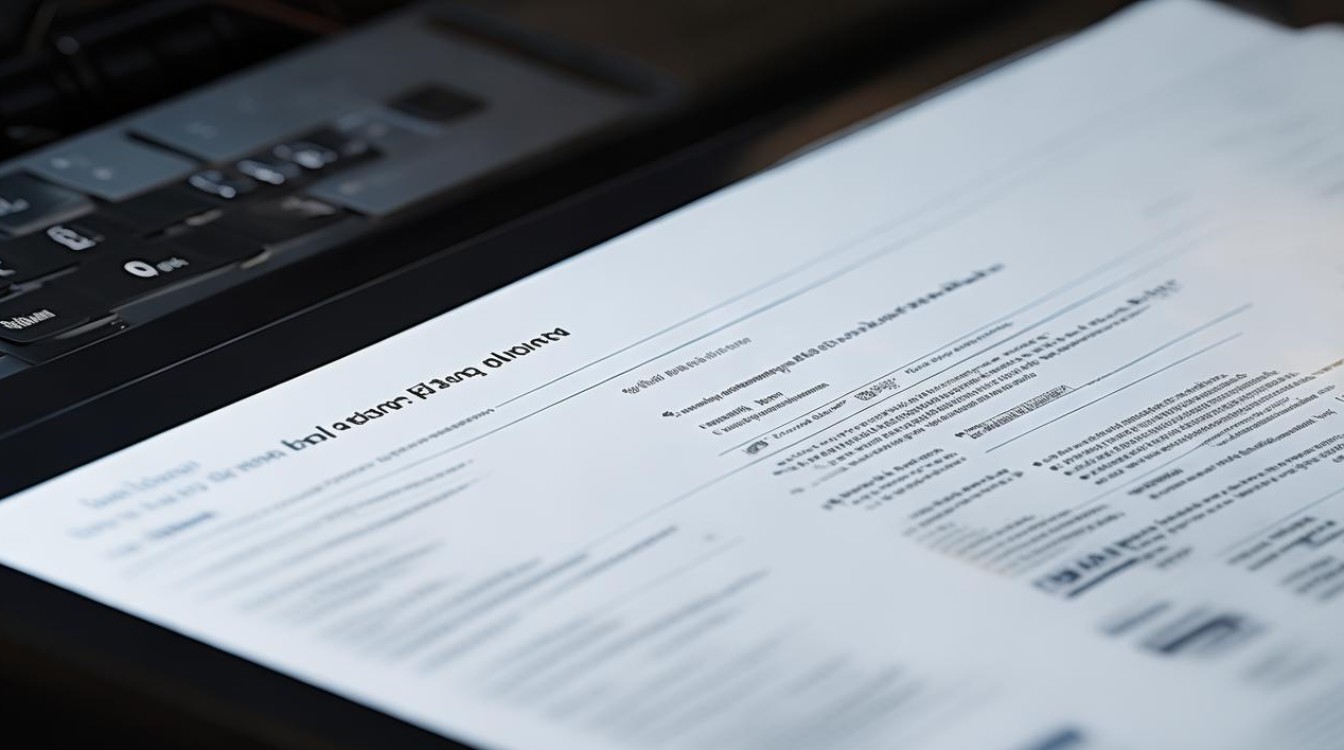
相关问答FAQs:
问题1:如果鼠标驱动安装后还是不能动怎么办?
答:如果鼠标驱动安装后仍然不能动,可以尝试以下方法:一是检查鼠标与电脑的连接是否正常,如果是无线鼠标,确保电池电量充足且接收器已正确插入;二是检查是否有其他软件与鼠标驱动冲突,可以尝试在安全模式下卸载一些最近安装的可能引起冲突的软件;三是检查系统是否存在病毒或恶意软件,使用杀毒软件进行全面扫描查杀;四是检查鼠标本身是否损坏,可以将鼠标连接到其他电脑上进行测试,如果在其他电脑上也无法使用,可能需要更换鼠标。
问题2:如何确定鼠标驱动是否安装成功?
答:可以通过以下几种方法来确定鼠标驱动是否安装成功:一是在设备管理器中查看鼠标设备是否有黄色感叹号或问号,如果没有,且显示正常,说明驱动可能安装成功;二是重启电脑后,鼠标能否正常使用,如果能正常使用,说明驱动安装成功;
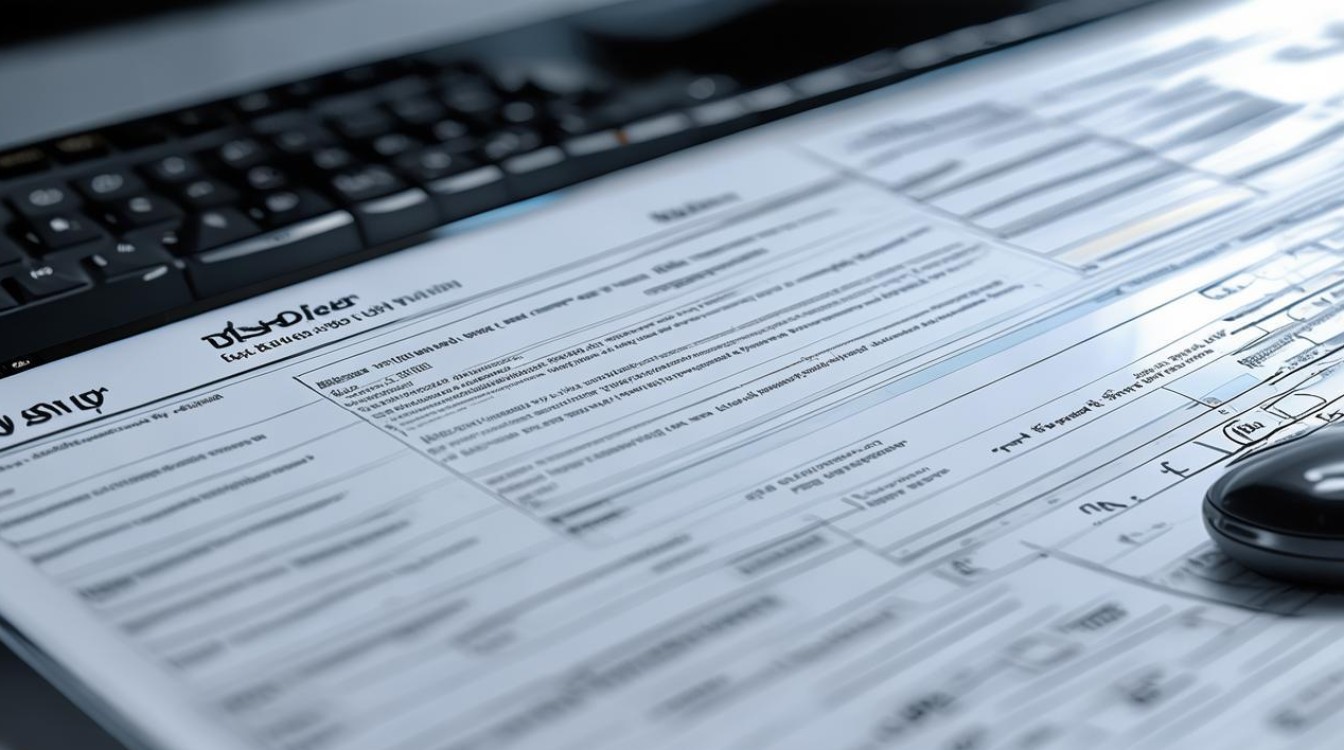
版权声明:本文由 芯智百科 发布,如需转载请注明出处。





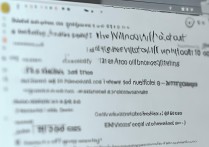

 冀ICP备2021017634号-12
冀ICP备2021017634号-12
 冀公网安备13062802000114号
冀公网安备13062802000114号